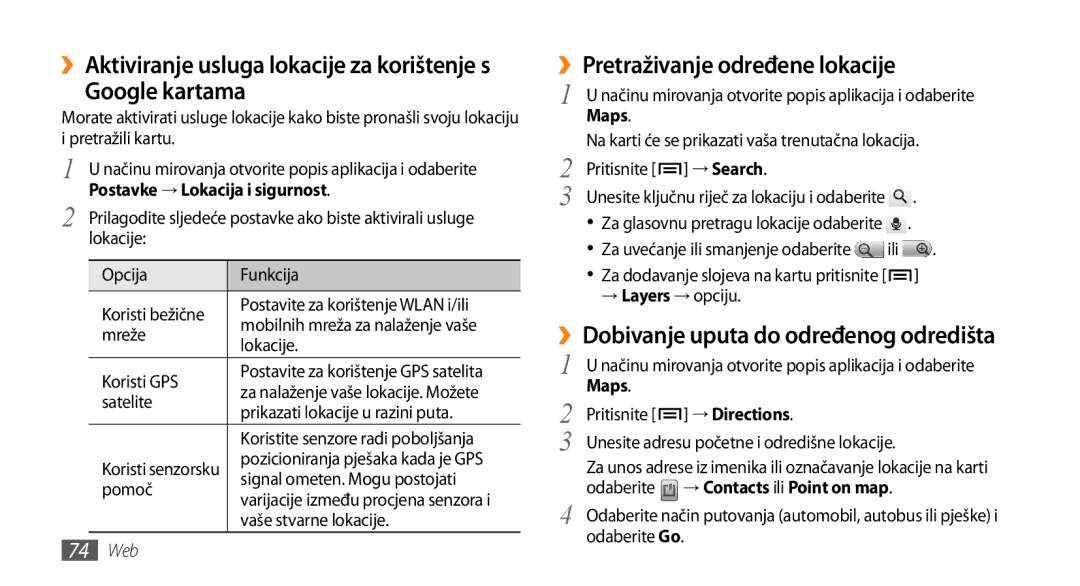››Aktiviranje usluga lokacije za korištenje s
Google kartama
Morate aktivirati usluge lokacije kako biste pronašli svoju lokaciju i pretražili kartu.
1 U načinu mirovanja otvorite popis aplikacija i odaberite Postavke → Lokacija i sigurnost.
2 Prilagodite sljedeće postavke ako biste aktivirali usluge lokacije:
Opcija | Funkcija | |
Koristi bežične | Postavite za korištenje WLAN i/ili | |
mobilnih mreža za nalaženje vaše | ||
mreže | ||
lokacije. | ||
| ||
Koristi GPS | Postavite za korištenje GPS satelita | |
za nalaženje vaše lokacije. Možete | ||
satelite | ||
prikazati lokacije u razini puta. | ||
| ||
| Koristite senzore radi poboljšanja | |
Koristi senzorsku | pozicioniranja pješaka kada je GPS | |
signal ometen. Mogu postojati | ||
pomoč | ||
varijacije između procjena senzora i | ||
| ||
| vaše stvarne lokacije. |
74Web
››Pretraživanje određene lokacije
1 | U načinu mirovanja otvorite popis aplikacija i odaberite | ||
Maps. |
|
| |
2 | Na karti će se prikazati vaša trenutačna lokacija. | ||
Pritisnite [ | ] → Search. |
| |
3 | Unesite ključnu riječ za lokaciju i odaberite | . | |
•Za glasovnu pretragu lokacije odaberite ![]() .
.
•Za uvećanje ili smanjenje odaberite ![]() ili
ili ![]() .
.
•Za dodavanje slojeva na kartu pritisnite [![]() ] → Layers → opciju.
] → Layers → opciju.
››Dobivanje uputa do određenog odredišta
1 | U načinu mirovanja otvorite popis aplikacija i odaberite | |
Maps. |
| |
2 | Pritisnite [ | ] → Directions. |
3 | Unesite adresu početne i odredišne lokacije. | |
| Za unos adrese iz imenika ili označavanje lokacije na karti | |
4 | odaberite | → Contacts ili Point on map. |
Odaberite način putovanja (automobil, autobus ili pješke) i | ||
| odaberite Go. | |